
Tabla de contenido:
- Autor John Day [email protected].
- Public 2024-01-30 08:43.
- Última modificación 2025-01-23 14:40.
Construí este proyecto para llevarlo a mi Makerfaire local en Newcastle, Reino Unido. La idea era hacer un juego de patio de la escuela que fuera relativamente barato y sencillo de producir.
La idea es simple, para ganar debes presionar el botón repetidamente hasta llenar de luz el anillo de píxeles. Compites directamente con un oponente y el ganador obtiene un anillo verde intermitente, mientras que el perdedor obtiene un anillo rojo intermitente.
Para hacer el proyecto, utilicé el diseño de SolidWorks, la impresión 3D y diseñé las placas de circuito con Fritzing. Hice fresar las placas de circuitos de Mi Universidad.
En general, creo que el proyecto salió bien. El video muestra el juego; simple pero efectivo.
Paso 1: Piezas necesarias
Tenía algunas de estas cosas por ahí, pero no debería costar demasiado construir todo. Usé un cable de datos Ethernet para los teléfonos porque tenía muchos núcleos para conectar los teléfonos y los botones.
Lista de partes:
Cabezales de soldadura hembra y macho
Adafruit Trinket - Mini microcontrolador - Lógica 5V
Anillo NeoPixel
3 x Soporte de batería AAA con interruptor de encendido / apagado y JST de 2 pines
2 resistencias de 10K
un viejo cable de red Ethernet
Conector en ángulo recto SMT de 2 pines JST-PH
Terminales de tornillo Paso de 2,54 mm (3 pines) y (5 pines)
Paso 2: la placa de circuito
La primera iteración obviamente se construyó en una placa de pruebas, pero una vez que hice eso, diseñé la placa de circuito usando Fritzing. Hice todo en la vista de la placa de circuito porque quería usar encabezados, en lugar de componentes en la placa, para enchufar las cosas. De esta manera también me permitió usar terminales de tornillo para los teléfonos.
He subido el archivo.fzz, no estoy seguro de la utilidad del esquema, pero puede usarlo fácilmente para fresar o grabar la placa.
La vista del tablero muestra la parte inferior de un tablero de una sola cara. He etiquetado los terminales de tornillo con los cables correspondientes de los teléfonos.
Paso 3: los teléfonos


Se incluyen el archivo SolidWorks y el archivo STL para los teléfonos.
Usé un Makerbot para imprimirlos y estaban orientados de pie como (es decir, la forma en que los sostienes). Olvidé dejar agujeros para los cables de los anillos Neo-pixel, así que tuve que perforarlos.
Marqué las posiciones de los agujeros con un rotulador y usé un taladro de mano para perforar los agujeros.
Paso 4: Cableado de los teléfonos



Esto fue un poco complicado, pero después de estañar los cables, descubrí que al insertar primero el cable de datos y usar un destornillador pequeño para colocar los cables en la posición correcta, pude pasar los cables a través de los orificios perforados y el ojal.
Los colores de los cables de mi cable de datos se conectaron así
Anillo NeoPixel
Marrón - NeoPixel In
Marrón y blanco -NeoPixel Out
Verde - Neopixel Power
Verde y blanco - Tierra
Botón
Azul - Botón de tierra
Señal de botón azul y blanco
Conecté estos dos al mismo terminal de botón
Botón naranja 5V
Paso 5: soldar la placa de circuito
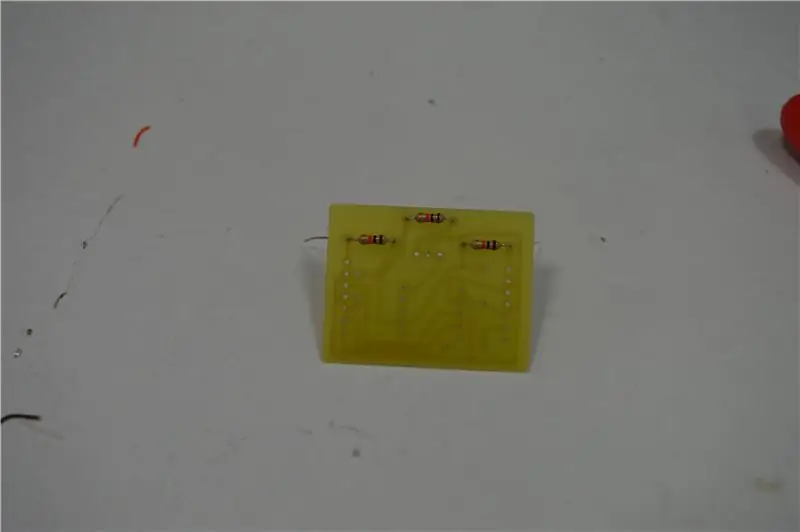

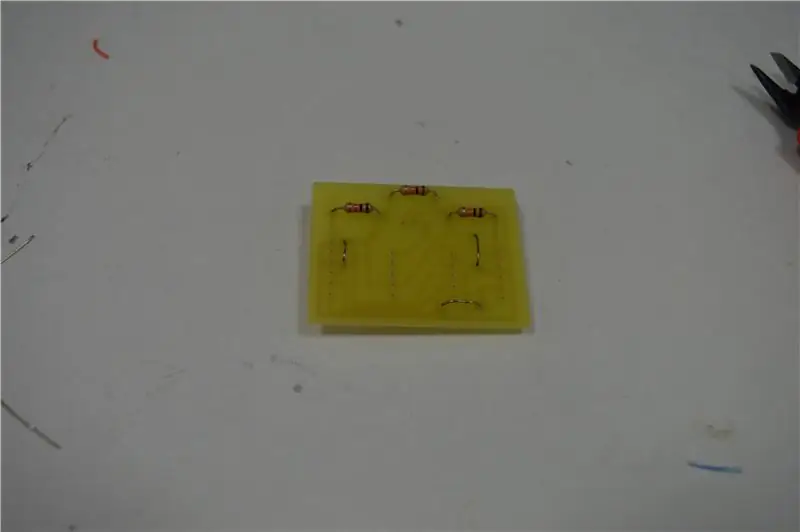
Hice la construcción en algunas etapas:
1) Soldé el conector de la batería al Trinket.
Esta es la soldadura de montaje en superficie, por lo que es un poco complicada, pero descubrí que el clip de un bulldog era útil para mantener el conector en su lugar para soldar.
2) Soldé los puentes y las resistencias.
Hay tres en el circuito y luego me di cuenta de que no se requieren dos. Además, originalmente tenía la intención de usar un botón de reinicio, pero descubrí que el interruptor de encendido y apagado de la batería como reinicio era mejor y más fácil de programar. (tal vez la versión 2 sea mejor)
3) luego soldé el terminal de tornillo en su lugar.
4) finalmente soldé en la baratija
Paso 6: atornillarlo todo junto

Una vez que hube hecho eso, atornillé los cables de cada mano colocada en el tablero. Pongo la placa en una pequeña caja con ojales para mantener los cables en su lugar.
Paso 7: el código
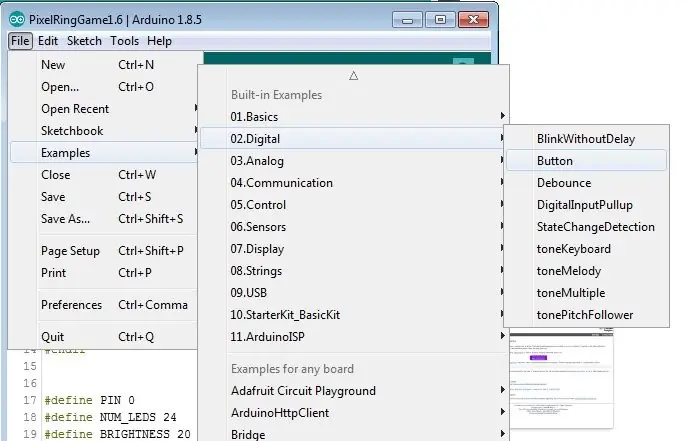
El código está incluido (lo he comentado para hacerlo más comprensible) pero si te sientes lo suficientemente valiente como para perder el tiempo y tal vez hacer que el juego sea más o menos difícil, los siguientes recursos son muy útiles.
Para configurar el trinket en mi Arduino IDE, seguí Adafruit, Introducing Trinket Guide, para leer el cambio de botón, acabo de adaptar el ejemplo en el Arduino IDE. Para todas las cosas de NeoPixel, una buena referencia es Adafruit NeoPixel Überguide.
El único problema de codificación en el que me quedé atascado fue que, debido a que estaba usando un NeoPixel RGB y blanco (RGBW), tuve que cambiar esta línea:
Tira de Adafruit_NeoPixel = Adafruit_NeoPixel (60, PIN, NEO_GRB + NEO_KHZ800);
para
Tira de Adafruit_NeoPixel = Adafruit_NeoPixel (60, PIN, NEO_RGBW + NEO_KHZ800);
Paso 8: iteraciones futuras
Este proyecto resultó bastante bien, pero las mejoras en las que puedo pensar son:
- Hágalo inalámbrico (Wemos o Huzzahs podrían funcionar para esto). Tal vez incluso una versión de IOT con la que puedas jugar con personas a través de Skype, por ejemplo.
- Agregue controles de dificultad, es decir, un potenciómetro para cambiar el número de presiones para llenar el anillo.
- Obviamente encogerlo un poco.
- Cualquier otra cosa que se les ocurra. Si tiene sugerencias, me encantaría escucharlas.
Recomendado:
Cómo atar la tapa de la unidad de pulgar: 3 pasos (con imágenes)

Cómo sujetar la tapa de la unidad de memoria USB: Mi unidad de memoria USB Corsair GTX es un dispositivo muy robusto con un exterior de aluminio duro. Sin embargo, no hay ningún accesorio entre la tapa y el cuerpo de la unidad de memoria USB, por lo que perder la tapa es una posibilidad muy real. En este breve Instructable, yo
Lucha impactante con el pulgar: Victoria del pulgar luminoso (V.O.L.T.): 6 pasos

Lucha impactante con el pulgar: Victoria del pulgar luminoso (V.O.L.T.): Dit apparaat geeft duimpje worstelen een nieuwe twist: de verliezer krijgt een schok! Daarnaast telt het apparaat zelf af tot 3, zodat je nooit meer vals kan spelen
¡Voltearlo! - ¿El juego más tonto del mundo ?: 7 pasos (con imágenes)

¡Voltearlo! - ¿El juego más tonto del mundo ?: Orígenes: este es un juego que desarrollé durante un par de años 2018-2019. Originalmente se llamaba " Stupid Flip " y surgió de mi interés en crear juegos interactivos simples y divertidos que también pudieran usarse para enseñar codificación. Esto es sobre
Lectura del pulgar LED: 6 pasos (con imágenes)
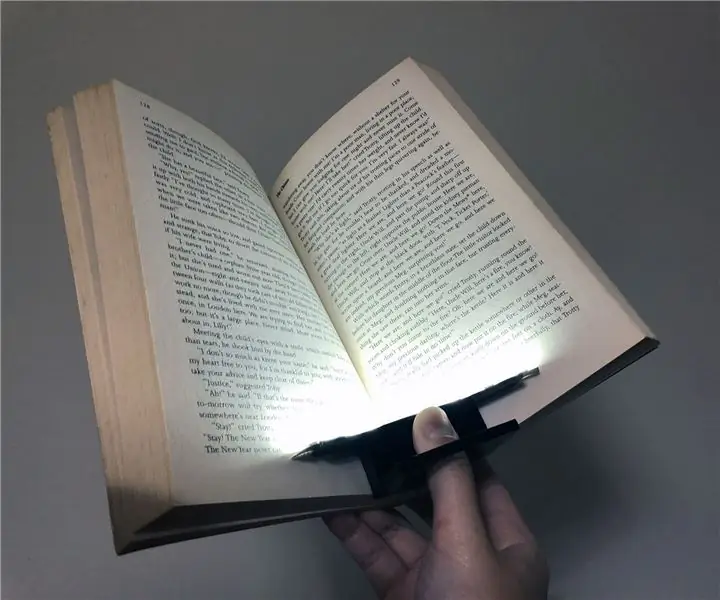
Lectura de pulgar LED: como sabrá, hay un soporte de página / anillo de lectura para que las personas lean con una mano. Nunca lo he usado, así que quiero tener uno que 1) funcione de manera similar pero que me permita 2) leer en la oscuridad antes de dormir; también debe estar 3) apagado
TinyPi: el dispositivo de juego basado en Raspberry Pi más pequeño del mundo: 8 pasos (con imágenes)

TinyPi: el dispositivo de juegos basado en Raspberry Pi más pequeño del mundo: así que he estado jugando con la fabricación de PCB personalizados para Raspberry Pi durante un tiempo, y lo que comenzó como una broma se convirtió en un desafío para ver cuán pequeño podía llegar a ser. , se basa en una Raspberry Pi Zero y casi encaja dentro de la sa
